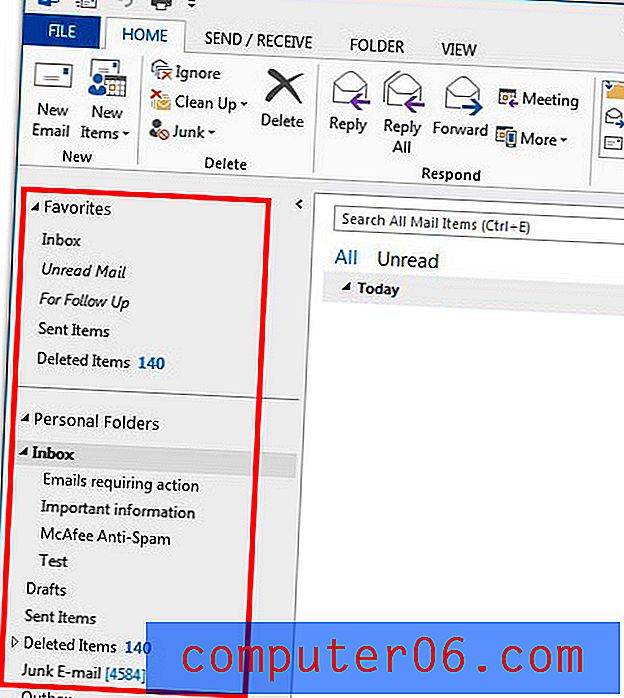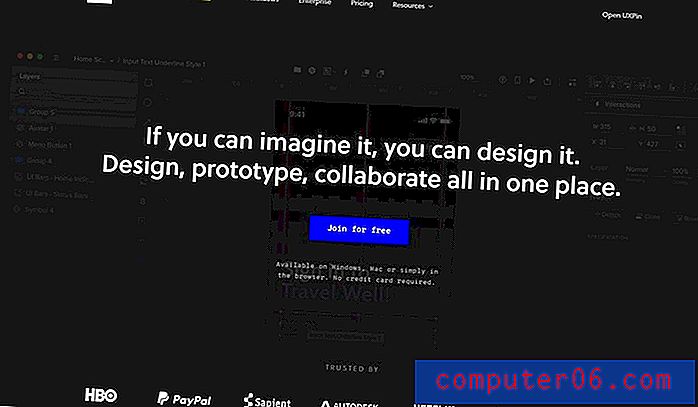Kuidas muuta negatiivsed numbrid punaseks rakenduses Excel 2010
Suurte arvutustabelitega Excel 2010-is suheldes on oluline osata tuvastada ülejäänud teabest olulisem teave. Mõnel juhul (nt eelarve või müügiaruanne) võivad need olla olukorrad, kus müük on vähenenud või kulud võivad ületada tulusid. Excel haldab negatiivseid numbreid, asetades nende ette märgi “-”, kuid võite avastada, et sellest ei piisa. Õnneks saate vormingut kohandada ka arvutustabelis nii, et numbrid kuvatakse automaatselt punase kirjaga.
Negatiivsete numbrite vormindamine automaatselt punase tekstiga rakenduses Excel 2010
Muidugi võiksite alati teksti läbi vaadata ja käsitsi teksti värvi punaseks muuta, kuid see on nii tüütu ja potentsiaalsetele vigadele kalduv. Allpool kirjeldatud meetod on lihtne ja automaatne ning saate isegi selle rakendada kogu töölehele, nii et täiendavad negatiivsete arvude kirjed oleksid õigesti vormindatud. Nii et jätkake lugemist allpool, saate teada, kuidas muuta negatiivsed arvud arvutis Excel 2010 punaseks.
1. samm: avage oma tööleht rakenduses Excel 2010.
2. samm: tõstke lahtrid, mis sisaldavad teavet, mida soovite vormindada, automaatse punase fondi abil negatiivsete numbrite jaoks.

2. samm: klõpsake akna ülaosas vahekaarti Kodu .
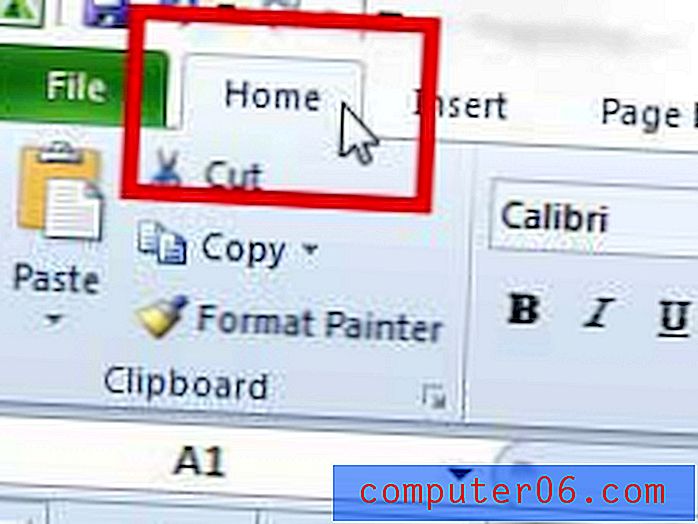
3. samm: klõpsake lindi jaotise Number paremas alanurgas nuppu Vorminda lahtrid: arv .
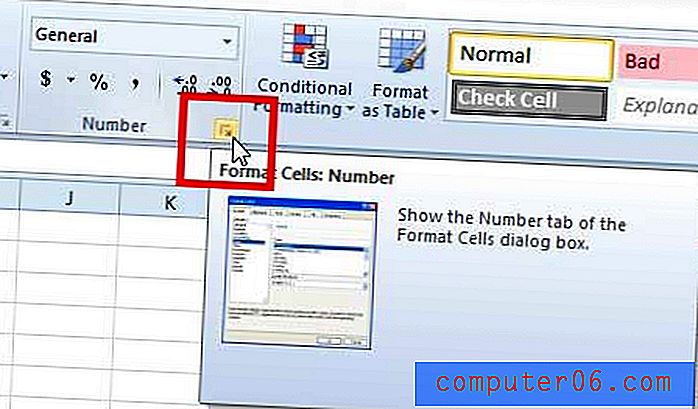
4. samm: valige akna vasakus servas olevast loendist suvand Number või Valuuta . Pange tähele, et valuutavaliku valimisel paigutatakse tabelisse ükskõik millise numbri ette dollarimärk.
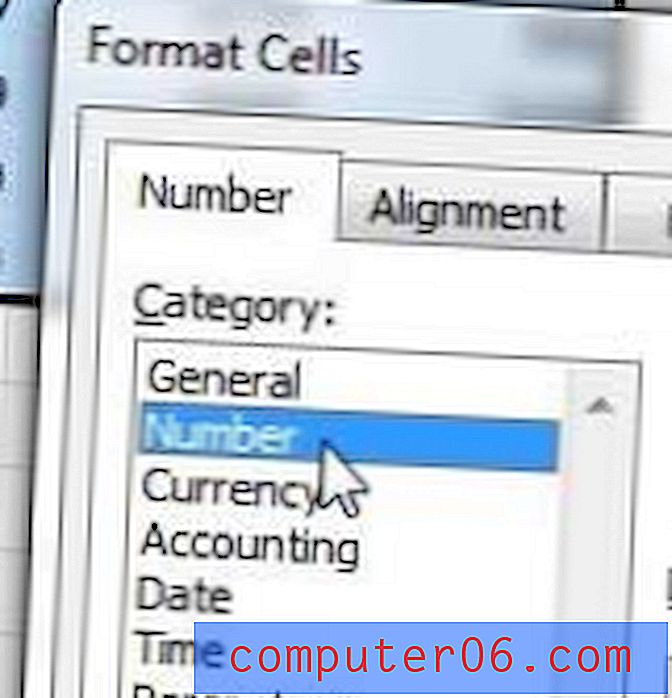
5. samm: valige suvandi Negatiivsed numbrid alt 1234.10 ja klõpsake siis nuppu OK .
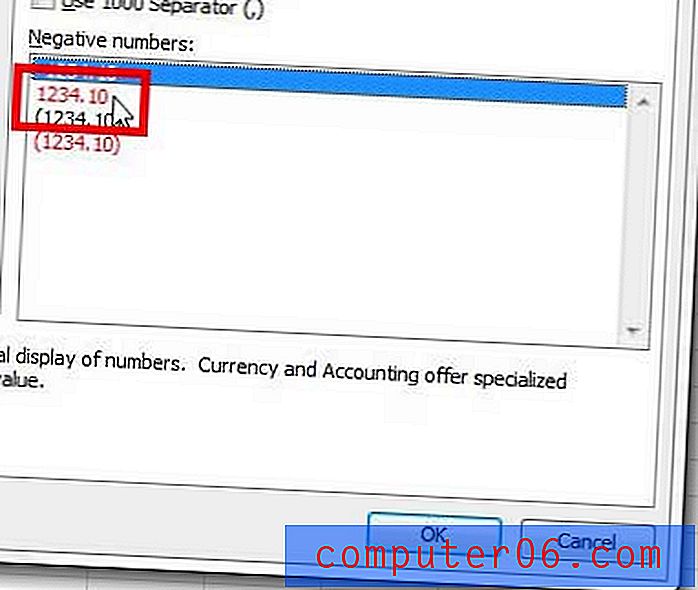
Arvutustabelisse naastes märkate, et kõik teie negatiivsed numbrid kuvatakse nüüd punaselt, nagu alloleval pildil.
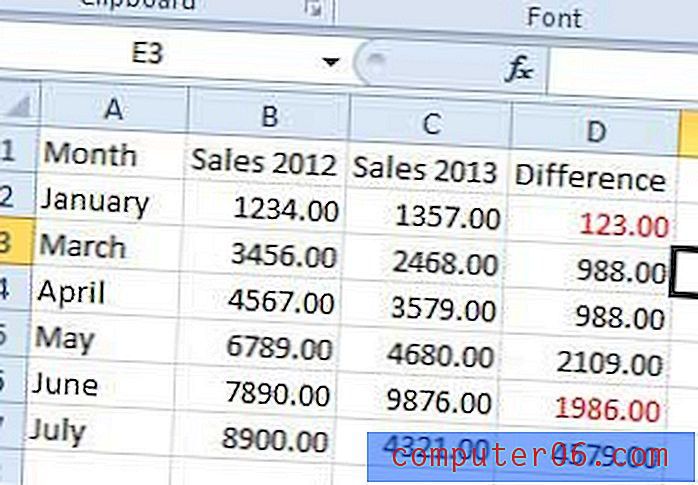
Kas teil on Netflix, Hulu, Amazon Prime või HBO? Kui otsite lihtsat viisi, kuidas neid teenuseid oma teleris vaadata, siis kaaluge Roku 3 seadet. Neid on lihtne seadistada ja need on kõige taskukohasemate saadaolevate videovoogesitusseadmete hulgas. Lisateabe saamiseks klõpsake siin.
Kui prindite arvutustabelit, mis ei mahu ainult ühele lehele, on lugejatele abiks, kui prindite iga lehe ülaosas olevad veerupäised uuesti. Selle teabe saamiseks lugege seda artiklit.